Theo mặc định, Google Chrome tải tệp xuống thư mục Download trên máy tính. Tuy nhiên, bạn muốn lưu trữ tệp tải xuống ở một vị trí khác? Vậy hãy tham khảo ngay hướng dẫn thay đổi vị trí tệp tải xuống của Chrome được Học viện iT.vn chia sẻ dưới đây.

Xem thêm: Hướng dẫn xóa bộ nhớ Cache và Cookies trong Chrome
Hướng dẫn thay đổi vị trí tệp tải xuống của Chrome
Các bước thực hiện như sau:
Bước 1: Trên giao diện trình duyệt Chrome, bạn nhấn vào dấu ba chấm phía trên bên phải trình duyệt và chọn Settings.
Bước 2: Bạn nhấn vào dấu mũi tên tại Advanced để mở rộng mục rồi chọn tiếp Downloads.
Bước 3: Tại đây, bạn có thể yêu cầu trình duyệt hỏi vị trí lưu thư mục trước khi tải xuống bằng cách chuyển phần Ask where to save each file before downloading sang chế độ On.
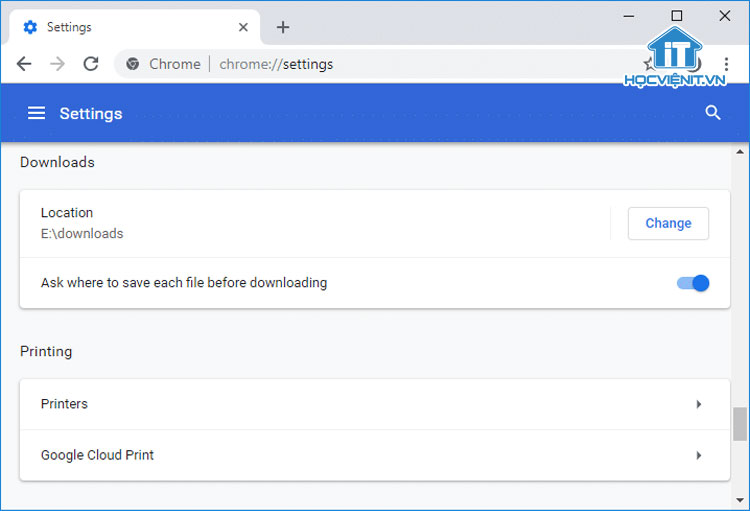
Bước 4: Để thay đổi vị trí thư mục tải xuống, hãy nhấp vào Change trong mục Location và điều hướng đến vị trí mà bạn muốn rồi chọn Select Folder.
Bây giờ các tệp tải xuống đã được lưu trữ tại vị trí mới mà bạn vừa cài đặt.
Trên đây là chia sẻ của Học viện iT.vn về cách thay đổi vị trí tệp tải xuống của Chrome. Hy vọng những kiến thức này có thể giúp ích cho bạn trong quá trình học tập và làm việc. Nếu có bất cứ thắc mắc nào thì hãy để lại bình luận ngay dưới bài viết này hoặc inbox trực tiếp cho HOCVIENiT.vn để được giải đáp tốt nhất. Chúc bạn thành công!
Có thể bạn quan tâm: Cách bật Windows 11 Mode trên Google Chrome
CÔNG TY CỔ PHẦN HỌC VIỆN IT
MST: 0108733789
Tổng đài hỗ trợ: 024 3566 8686 – Hotline: 0981 223 001
Facebook: www.fb.com/hocvienit
Đăng ký kênh Youtube để theo dõi các bài học của Huấn luyện viên tốt nhất: http://bit.ly/Youtube_HOCVIENiT
Hệ thống cơ sở đào tạo: https://hocvienit.vn/lien-he/
Học viện IT.vn – Truyền nghề thực tế cùng bạn đến thành công!



Bài viết liên quan
Hướng dẫn vệ sinh quạt tản nhiệt laptop cho học viên mới
Trong bài viết này, Học viện iT sẽ hướng dẫn các bạn học viên mới...
Th7
Hướng Dẫn Thay Quạt Tản Nhiệt Laptop – Quy Trình Chuẩn Học Viện iT
Thay quạt tản nhiệt laptop là kỹ năng cơ bản mà mọi kỹ thuật viên...
Th7
Lỗi Driver Windows 10/11: Cách Xử Lý Hiệu Quả Như Kỹ Thuật Viên Chuyên Nghiệp
Bạn gặp lỗi WiFi mất kết nối, loa không phát tiếng hay máy liên tục...
Th7
Làm gì khi gặp lỗi chuột máy tính bị đảo ngược trái phải?
Bạn đang gặp rắc rối vì chuột máy tính bị đảo ngược trái phải? Học...
Th7
Hướng dẫn sửa touchpad laptop bị tróc sơn, trầy xước
Vì phải tiếp xúc liên tục với ngón tay, touchpad rất dễ bị tróc sơn...
Th7
Hướng dẫn thay touchpad laptop cho người mới
Bài viết này sẽ hướng dẫn học viên Học Viện iT cách thay touchpad laptop...
Th7